Das Kontrollzentrum auf Ihrem iPhone ist wie eine Schaltzentrale für wichtige Funktionen, die Sie mit einer einfachen Wischgeste erreichen. Es erlaubt Ihnen, schnell Lieder zu überspringen, den Flugmodus zu aktivieren oder Bildschirmaufnahmen zu machen.
Wie Sie das Kontrollzentrum aufrufen
Die Art, wie Sie das Kontrollzentrum öffnen, hängt von Ihrem spezifischen iPhone- oder iPad-Modell ab. Das liegt daran, dass Apple bei neueren Geräten auf die Home-Taste verzichtet hat.
So greifen Sie auf dem iPhone X oder neuer (ohne Home-Taste) oder einem iPad mit iOS 12 oder neuer auf das Kontrollzentrum zu:
Wischen Sie von der oberen rechten Ecke, wo die Batterieanzeige ist, nach unten.
Um das Kontrollzentrum zu schließen, wischen Sie vom unteren Bildschirmrand nach oben.
So rufen Sie das Kontrollzentrum auf einem iPhone 8 oder älter (mit Home-Taste) oder einem iPad mit iOS 11 oder älter auf:
Wischen Sie vom unteren Bildschirmrand nach oben.
Um das Kontrollzentrum zu schließen, drücken Sie die Home-Taste oder tippen Sie irgendwo im oberen Bereich des Bildschirms.
Wie Sie das Kontrollzentrum personalisieren
Das Kontrollzentrum ist besonders nützlich, wenn es die Funktionen enthält, die Sie am häufigsten nutzen. Sie können die untere Reihe der Symbole vollständig anpassen, indem Sie Verknüpfungen hinzufügen, entfernen oder deren Reihenfolge verändern.

Um das Kontrollzentrum anzupassen, gehen Sie wie folgt vor:
Öffnen Sie die Einstellungen auf Ihrem iPhone oder iPad und gehen Sie zu „Kontrollzentrum“.
Wählen Sie „Steuerelemente anpassen“, um eine Liste der verfügbaren Funktionen zu sehen.
Um Elemente hinzuzufügen, ziehen Sie sie aus dem Bereich „Weitere Steuerelemente“ in den Bereich „Einschließen“. Umgekehrt funktioniert es, um eine Funktion zu entfernen.
Sie können die Elemente auch per Drag-and-Drop in die gewünschte Reihenfolge bringen. Es können maximal vier Verknüpfungen pro Zeile angezeigt werden.
Während der Anpassung können Sie das Kontrollzentrum jederzeit durch die entsprechende Geste aufrufen, um das Ergebnis zu sehen.
Mehr Funktionen durch langes Drücken
Das Kontrollzentrum bietet mehr, als es auf den ersten Blick scheint. Durch langes Drücken (Tippen und Halten) auf fast jede Verknüpfung werden versteckte Untermenüs geöffnet.

Probieren Sie es aus, indem Sie die Symbole für Drahtlosverbindungen lange drücken, um weitere Optionen zu sehen. Wenn Sie den Bereich „Aktuelle Wiedergabe“ lange drücken, können Sie andere Geräte steuern. Viele der angepassten Verknüpfungen haben ebenfalls versteckte Optionen, die durch langes Drücken zugänglich sind.
Schnelle Verbindung mit WLAN oder Bluetooth
Ein langes Drücken auf das Symbol für Drahtlosverbindungen, das den Flugmodus und die WLAN-Einstellungen beinhaltet, öffnet ein Menü mit sechs zusätzlichen Optionen.
Von hier aus können Sie die WLAN- oder Bluetooth-Schalter lange drücken, um sich mit bestimmten WLAN-Netzwerken oder Bluetooth-Geräten zu verbinden. Um ein neues Bluetooth-Gerät zu koppeln, müssen Sie dies in den Einstellungen unter „Bluetooth“ tun.

Unterhalb der Liste der verfügbaren Netzwerke und bekannten Bluetooth-Geräte gibt es eine Verknüpfung, die Sie direkt zu den entsprechenden Einstellungen führt.
Persönlichen Hotspot ein- oder ausschalten
Eine weitere Option, die durch langes Drücken auf das Drahtlos-Symbol verfügbar ist, ist die Funktion für den „Persönlichen Hotspot“.

Mit dieser Funktion können Sie die Mobilfunkdaten Ihres iPhones mit anderen Geräten wie Laptops und Tablets teilen. Wenn ein Gerät eine Verbindung herstellt, erscheint eine Anzeige am oberen Bildschirmrand.
Medien auf einem AirPlay-Gerät wiedergeben
AirPlay ist Apples Standard für die drahtlose Übertragung von Audio- und Videoinhalten. Sie können Medien über AirPlay an Geräte wie Apple TV senden. Öffnen Sie dafür das Kontrollzentrum und drücken Sie dann lange auf den Medienbereich „Aktuelle Wiedergabe“ oben rechts.
Die App, die gerade Medien wiedergibt, wird mit einem Fortschrittsbalken angezeigt. Tippen Sie auf das kleine AirPlay-Symbol in der oberen rechten Ecke, um eine Liste der verfügbaren AirPlay-Geräte zu sehen, auf die Sie streamen können.

Display auf einem Apple TV spiegeln
Mit AirPlay-Spiegelung können Sie das Display Ihres Geräts an einen AirPlay-Empfänger wie Apple TV streamen. Die Spiegelung funktioniert nur mit AirPlay-Geräten, die Videos empfangen und anzeigen können. Sie können die Spiegelung auch verwenden, um Ihre Fotos auf einem großen Bildschirm zu zeigen.
Um die Spiegelung zu starten, öffnen Sie das Kontrollzentrum und tippen Sie auf „Bildschirmspiegelung“. Wählen Sie ein Gerät und warten Sie, bis die Verbindung hergestellt ist. Beachten Sie, dass alles, was auf dem Bildschirm Ihres Geräts angezeigt wird, auch auf dem AirPlay-Display sichtbar ist.
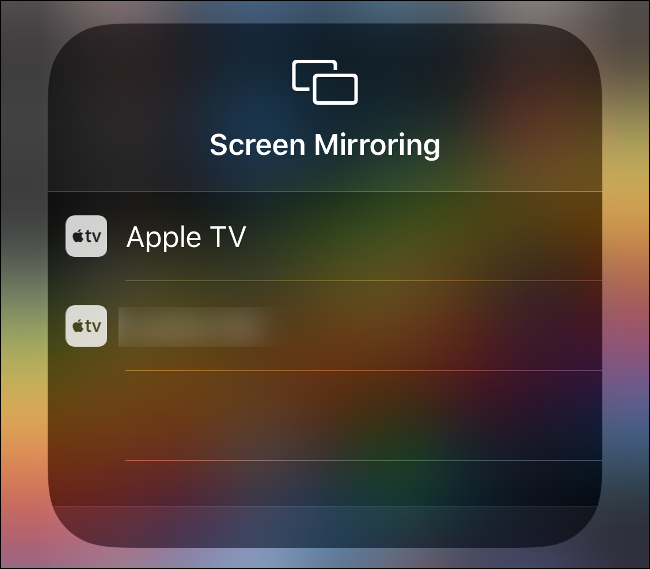
Um die Spiegelung zu beenden, öffnen Sie das Kontrollzentrum, tippen Sie auf „Bildschirmspiegelung“ und dann auf „Bildschirmspiegelung stoppen“.
HomePod oder Apple TV steuern
Wenn Sie ein Apple TV, HomePod oder ein anderes Gerät besitzen, das in Apple Music integriert ist, können Sie es direkt von Ihrem iPhone aus steuern. Dies unterscheidet sich vom Streaming über AirPlay, da Sie hier direkt steuern, was auf dem Gerät abgespielt wird.
Öffnen Sie dafür das Kontrollzentrum und drücken Sie lange auf den Bereich „Aktuelle Wiedergabe“. Scrollen Sie nach unten, um alle steuerbaren Geräte anzuzeigen. Wenn keine Geräte angezeigt werden, stellen Sie sicher, dass sie verbunden und mit demselben Netzwerk verbunden sind.

Tippen Sie auf ein Gerät, um es zu steuern und starten Sie dann die Musik-App. Der Name des Ausgabegeräts wird im Bereich „Aktuelle Wiedergabe“ am unteren Bildschirmrand angezeigt.

Um die Steuerung eines Geräts zu beenden oder die Medienwiedergabe wieder auf Ihrem iPhone zu übernehmen, gehen Sie zum Kontrollzentrum. Drücken Sie lange auf „Aktuelle Wiedergabe“, scrollen Sie zum Anfang der Liste und wählen Sie dann Ihr Gerät aus.
Bildschirmaufnahme erstellen
Bevor Apple eine spezielle Funktion zur Bildschirmaufnahme eingeführt hat, musste man sein iPhone oder iPad an einen Mac anschließen und über QuickTime aufnehmen. Zum Glück ist das jetzt viel einfacher geworden.
Dafür müssen Sie die Bildschirmaufnahme-Verknüpfung, wie oben beschrieben, aktivieren. Tippen Sie danach einfach auf „Bildschirmaufnahme“, um die Aufnahme zu starten.

Wenn Sie die Verknüpfung „Bildschirmaufnahme“ lange drücken, können Sie eventuell Fotos (Standard) oder eine andere App (wie Facebook Messenger) wählen. Sie können den Bildschirm an kompatible Apps übertragen.
Sie können das Mikrofon in diesem Menü durch langes Drücken aktivieren (es ist standardmäßig deaktiviert). Um eine laufende Bildschirmaufnahme oder Übertragung zu stoppen, tippen Sie auf den roten Bereich oben im Display.
Bildschirm im Porträtmodus sperren
Eine der nützlichsten Funktionen im Kontrollzentrum ist der Schalter links neben dem Symbol für „Nicht stören“. Er kann Ihren Bildschirm im Hochformat sperren. Wenn Sie Ihr Gerät zur Seite drehen, ändert sich die Ausrichtung nicht in den Querformatmodus – oder umgekehrt.

Das ist besonders hilfreich, wenn Sie Ihr Telefon im Liegen verwenden. Einige Leute ziehen es vor, ihr Gerät immer im Hochformat zu halten (besonders wenn es aufgeladen wird), da sie den Querformatmodus nicht mögen.
Bestimmte Notiztypen erstellen
Die Notiz-Verknüpfung ist eine sinnvolle Ergänzung zum Kontrollzentrum. Tippen Sie darauf, um Notizen zu starten oder drücken Sie lange darauf, um zusätzliche Optionen zu sehen.

Von hier aus können Sie eine neue Notiz oder Checkliste erstellen, Notizen im Kameramodus starten, um ein Foto zu machen, oder ein Dokument direkt in eine neue Notiz scannen.
Dunkelmodus, Night Shift oder True Tone aktivieren/deaktivieren
Im Kontrollzentrum können Sie fast alles lange drücken. Wenn Sie den Helligkeitsregler lange drücken, erhalten Sie praktische Bedienelemente, um die Hell- und Dunkelmodi zu ändern, „Night Shift“ zu aktivieren oder „True Tone“ zu deaktivieren.

Falls Sie mit diesen Einstellungen nicht vertraut sind: „Night Shift“ reduziert die Blaulichtexposition, um Ihnen beim Einschlafen zu helfen. „True Tone“ passt den Weißabgleich Ihres Displays automatisch an den Weißabgleich in Ihrer Umgebung an.
Taschenlampe Helligkeit anpassen
Ist die Taschenlampe Ihres iPhones zu hell? Sie können die Helligkeit durch langes Drücken des Taschenlampen-Symbols anpassen. Geringere Helligkeitsstufen sind im Dunkeln weniger störend und verbrauchen weniger Strom.
Kamera in einem bestimmten Modus starten
Tippen Sie auf die Kamera-Verknüpfung, um den normalen Fotomodus zu starten. Wenn Sie jedoch lange darauf drücken, können Sie die Kamera-App in einem der folgenden Modi öffnen:
Selfie
Video aufnehmen
Porträt aufnehmen (auf Geräten mit mehreren Kameras)
Porträt-Selfie aufnehmen (iPhone X oder neuer)
Smart-Home-Geräte steuern
Wenn Sie die Home-Verknüpfung hinzugefügt haben, können Sie darauf tippen, um eine Liste Ihrer bevorzugten HomeKit-fähigen Geräte zu sehen. Sie können auch auf Mediengeräte wie HomePods tippen, um die Wiedergabe zu starten oder zu stoppen, oder lange auf ein Gerät drücken, um weitere Optionen zu sehen.
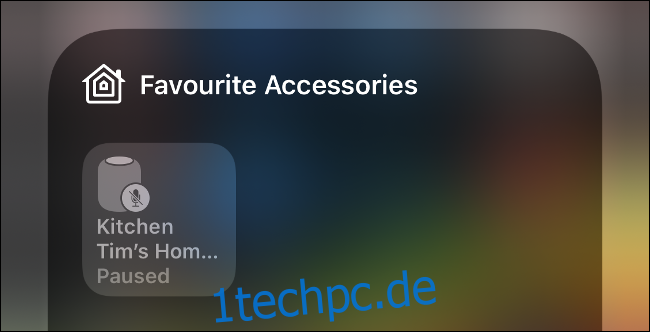
Damit HomeKit-Geräte hier angezeigt werden, müssen Sie sie in der Home-App als Favoriten markieren.
Weitere nützliche Verknüpfungen mit langem Drücken
Probieren Sie die anderen Verknüpfungen im Kontrollzentrum aus. Drücken Sie sie lange und sehen Sie, was passiert. Einige unserer Favoriten sind:
Schnell-Timer: Drücken Sie lange auf die Timer-Verknüpfung. Bewegen Sie Ihren Finger nach oben oder unten, um die Zeit zu ändern und einen Schnell-Timer einzustellen. Tippen Sie auf „Start“, um den Timer zu starten.
Mit einer bestimmten Kreditkarte bezahlen: Drücken Sie lange auf die Wallet-Verknüpfung, um eine bestimmte Kreditkarte auszuwählen oder Ihre letzte Apple Pay-Transaktion anzuzeigen.
Taschenrechner-Ergebnis kopieren: Drücken Sie lange auf die Taschenrechner-Verknüpfung, um das letzte Ergebnis anzuzeigen oder zu kopieren.
Langes Drücken für Überraschungen
Viele dieser Verknüpfungen sind auch direkt auf dem iPhone- oder iPad-Startbildschirm verfügbar. Versuchen Sie es, indem Sie lange auf die Einstellungen-App, den App Store oder Apps von Drittanbietern wie Facebook drücken und sehen Sie, welche Optionen erscheinen.
Wenn Sie diese Funktionen nutzen, können Sie viel Zeit sparen!